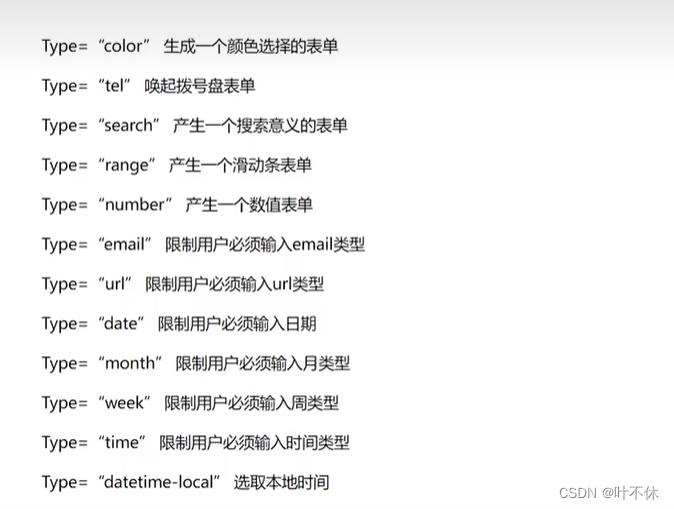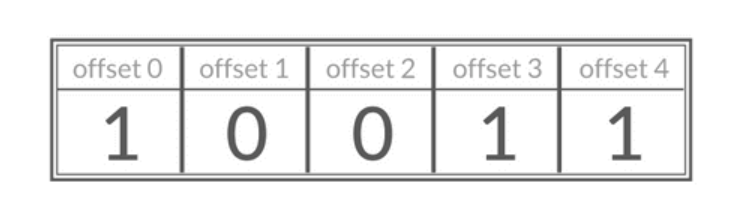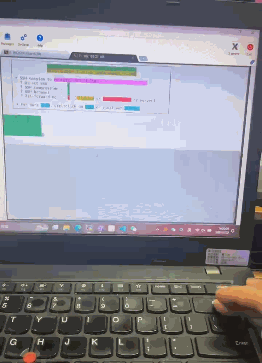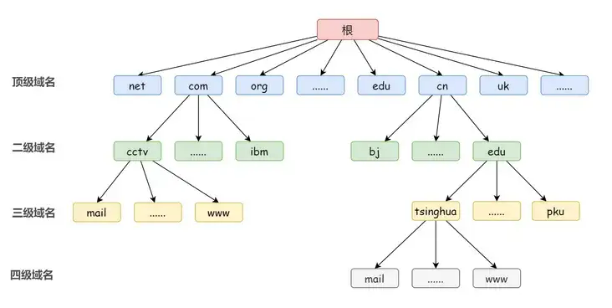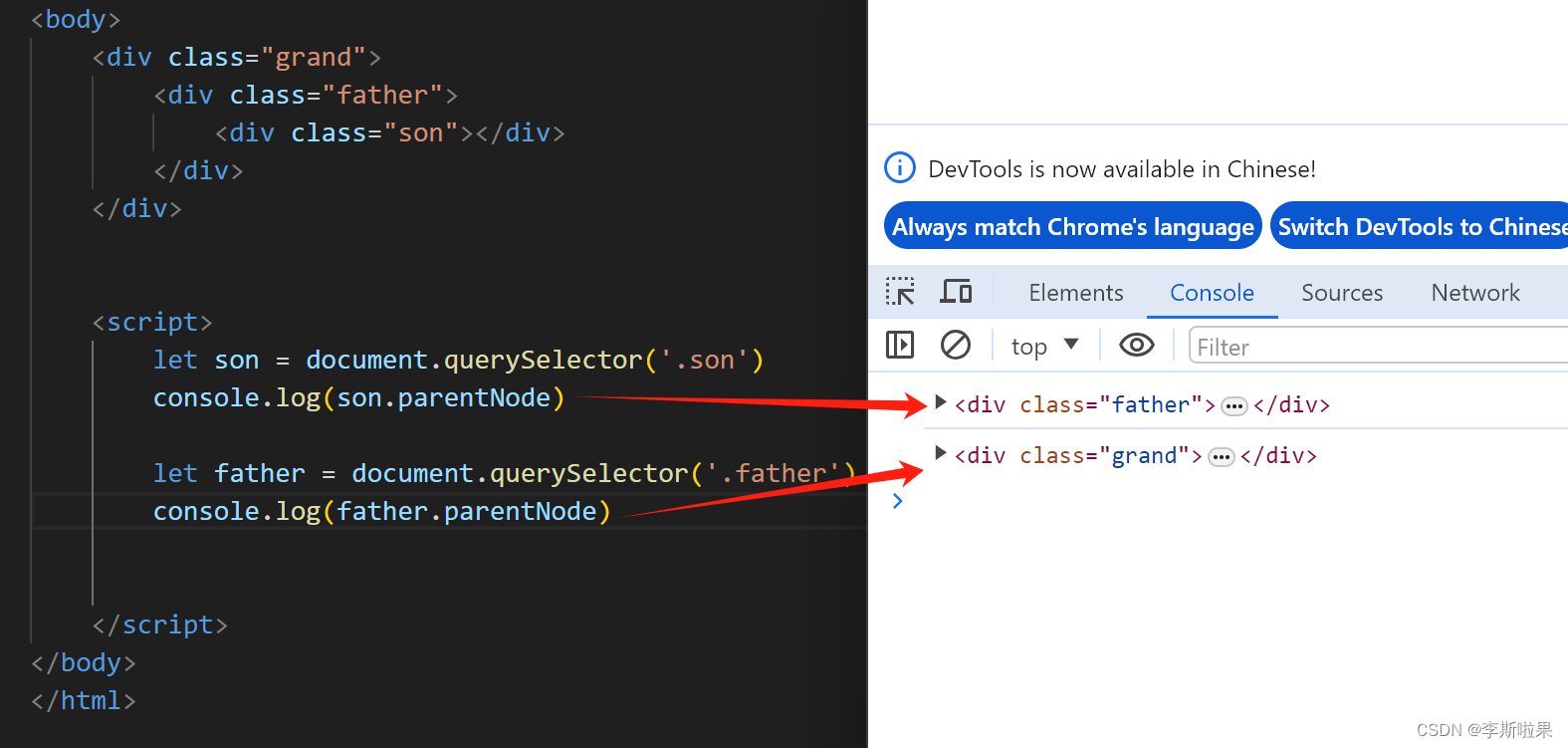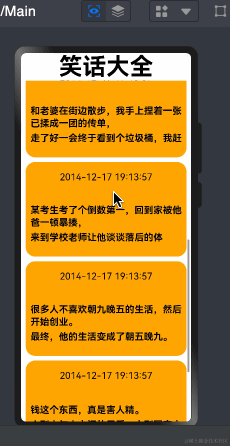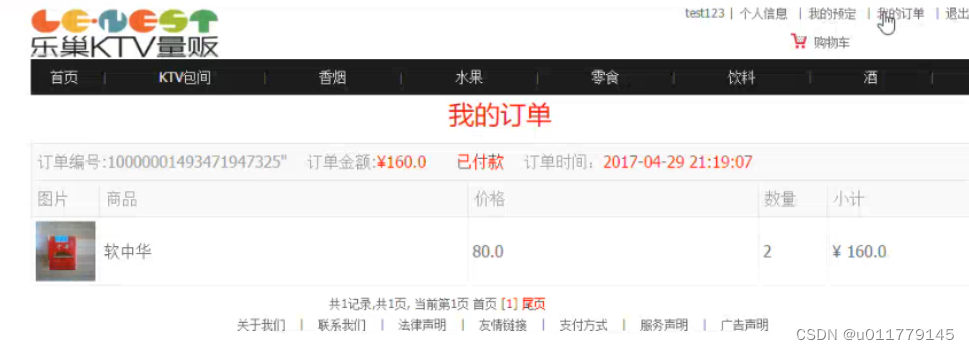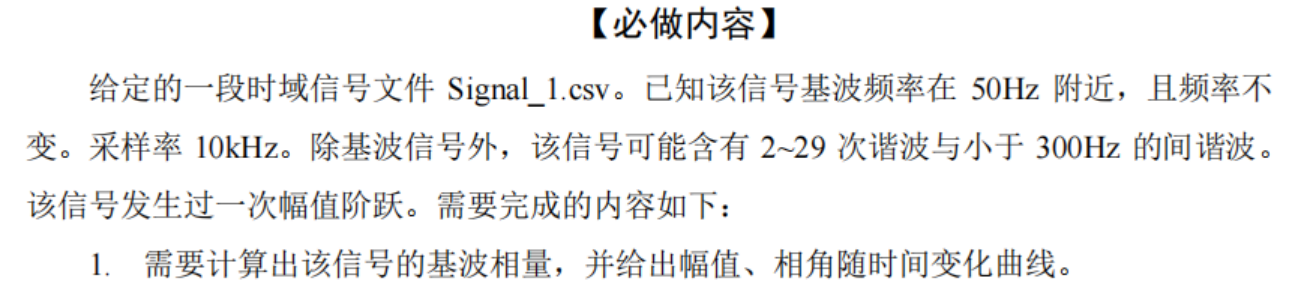1.什么是SAMBA
SAMBA也是一种文件共享工具
(1)服务名:smb
(2)软件名:samba
(3)配置文件:
/etc/samba/smb.conf(主配置文件)
/etc/samba/smbusers(别名配置文件)
(4)与FTP的区别:
| FTP | SAMBA | |
| 作用 | 共享文件 | 共享文件与打印服务 |
| 应用协议 | FTP协议 | smb/cifs协议 |
| 端口 | 21 | 139、445 |
| 能否挂载在客户端 | 不能 | 能 |
| 能否修改服务器端文件 | 不能 | 能 |
| 能否跨局域网 | 能 | 不能 |
2.登录验证模式
与vsftp一样,samba也有3种登录模式:匿名用户、本地用户、虚拟用户。默认是本地登录模式。
2.1本地用户登录
2.1.1安装服务端并启动服务
yum -y install samba
#安装服务器端
systemctl start smb
systemctl enable smb2.1.2创建samba用户
useradd -s /sbin/nologin smbuser
#创建一个专用于smb服务的用户smbuser
#想创建samba用户,必须先创建一个系统用户,然后再用pdbedit命令把系统用户转化为samba用户
pdbedit -a smbuser
#新建samba用户。输入这条命令后,会提示输入新密码如果想删掉samba用户可以通过以下命令:
pdbedit -x 用户名
#这样是删掉了samba用户,但同名的系统用户仍然保留2.1.3权限设置
2.1.3.1使用samba用户家目录为共享目录
默认情况下,samba用户的家目录就是客户端登录后使用的共享目录。
打开配置文件/etc/samba/smb.conf.example,找到下图的homes一栏,所有的samba用户家目录的权限都会受到它的限制

其中,writeable代表可写入,browseable代表登录其他用户时可被浏览到。
与FTP一样,samba共享目录的权限除了受到配置文件的限制,还受到目录本身的基本权限限制,因此也要对samba用户家目录用chmod命令进行修改,当然这样也方便了对不同的samba用户进行不同的权限设置。
*需要注意的是,对于samba用户家目录的上级目录/home,需要其他用户至少有x的权限,否则打不开共享目录
2.1.3.2使用自定义的共享路径
自定义的共享目录可以在配置文件中自行设置共享权限,配置自定义共享目录的步骤如下:
在配置文件/etc/samba/smb.conf.example和/etc/samba/smb.conf中添加下列内容:
[smbshare]
#中括号内的标题可以自定义,但最好与共享目录同名
path=/var/smbshare
#/var/smbshare就是自定义的共享目录,可以提前创建,也可以修改配置文件后再创建
public=yes
#是否允许匿名登录
browseable=yes
writable=yes然后创建共享目录,并重启服务即可生效
mkdir /var/smbshare
systemctl restart smb自定义共享目录同样受到目录基本权限的限制
2.1.4连接测试
2.1.4.1windows连接测试
(1)登录共享目录
windows系统可以直接通过win+r键入\\samba服务器ip的方式来登录,就像windows系统间访问共享文件夹一样(其实windows的共享文件夹也是基于smb协议的)

登录后可以看到服务器下的共享目录
(2)把共享目录映射到本地磁盘
windows不仅可以连接到samba服务器,还可以把共享目录映射到本地的网络磁盘(对应linux的挂载)
右击此电脑——映射网络驱动器——输入\\samba服务器ip\共享目录

然后就可以在磁盘中看到映射过来的linux磁盘了
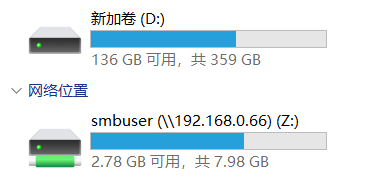
2.1.4.2 Linux端连接
(1)安装samba客户端
yum -y install samba-client(2)登录samba用户家目录
smbclient -U smbuser //192.168.0.66/smbuser
#-U 用户名 是指定samba用户的,如果不写,会默认使用匿名用户登录
#//samba服务器ip 后必须要加 /共享目录除了登录,还可以查看samba信息(包括其他共享目录等),查看命令如下:
smbclient -U smbuser -L //服务器ip(3)登录自定义共享目录
smbclient -U smbuser //192.168.0.66/smbshare
#这里的smbshare其实并不是共享目录的名称,而是配置文件中中括号内的名称,只是我把它们设置了相同的名字(4)客户端挂载共享目录
临时挂载:
mount -t cifs -o username=smbuser,password=149162536 //192.168.0.66/smbshare /mnt/samba永久挂载:
打开/etc/fstab,输入下图内容:
![]()
3.samba命令
跟ftp一样,samba有着自己的一套命令,可以通过?查看
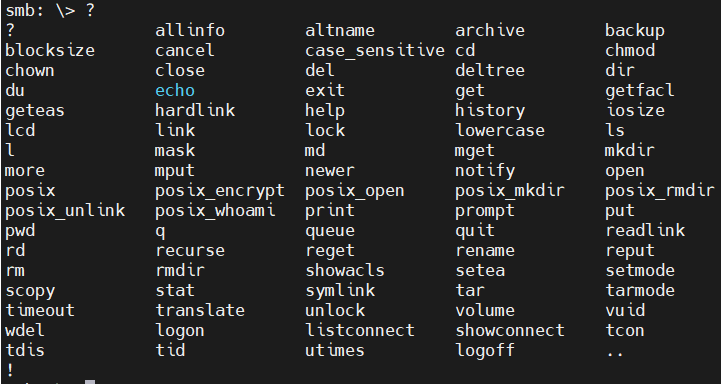

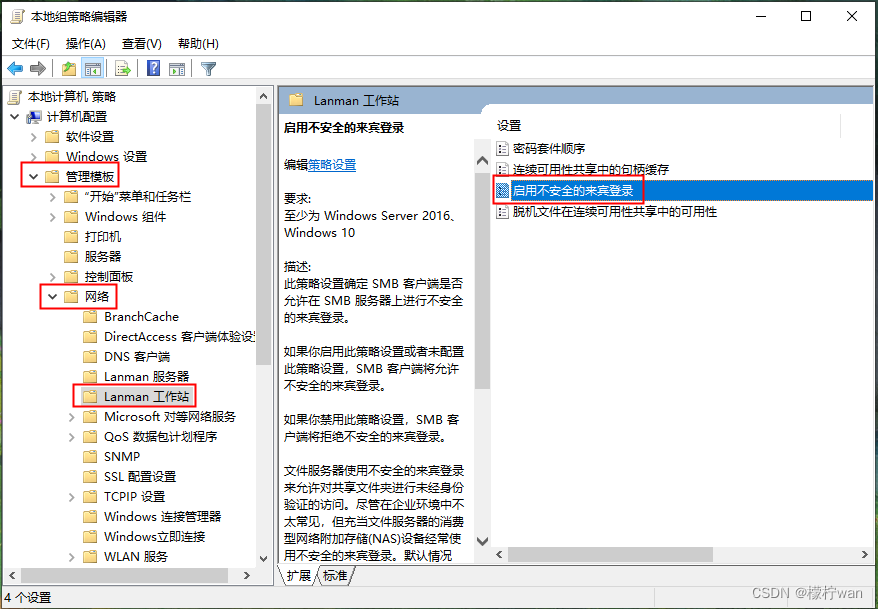
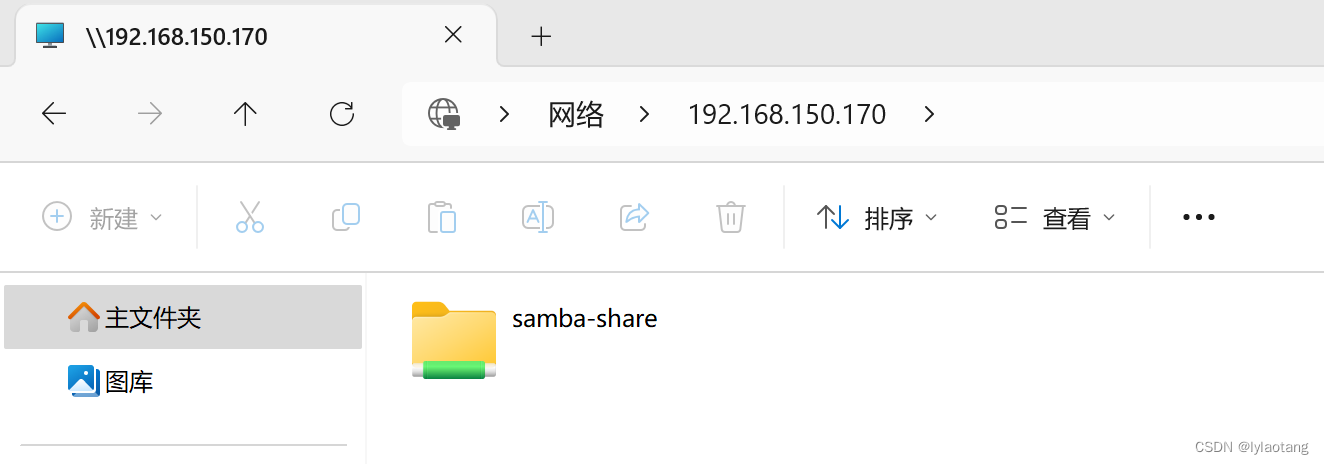
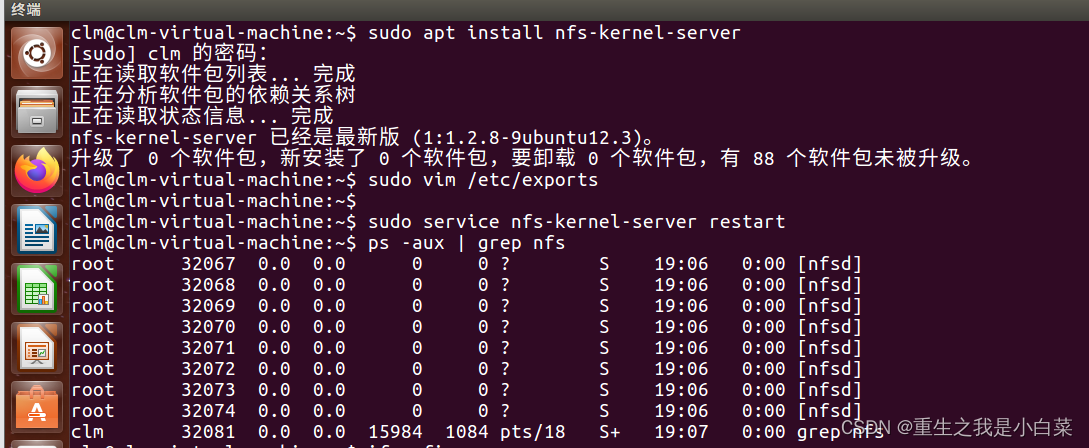
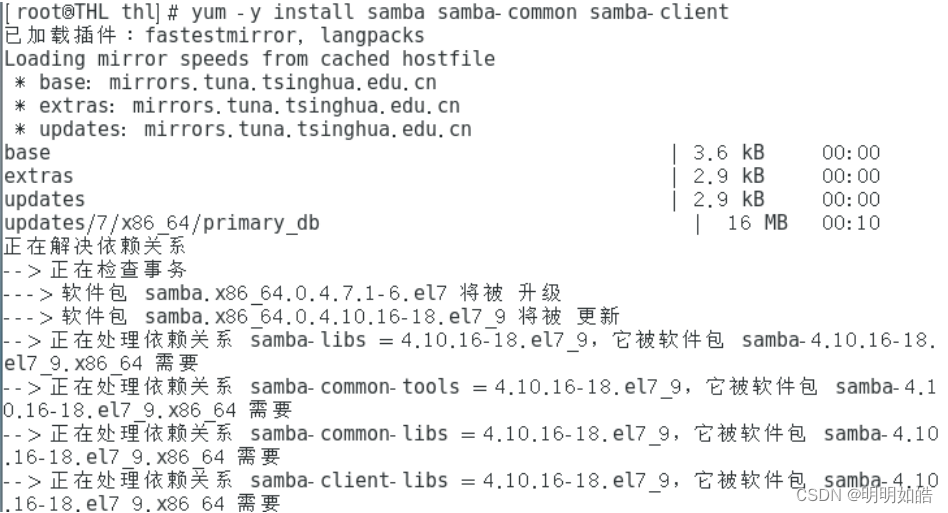
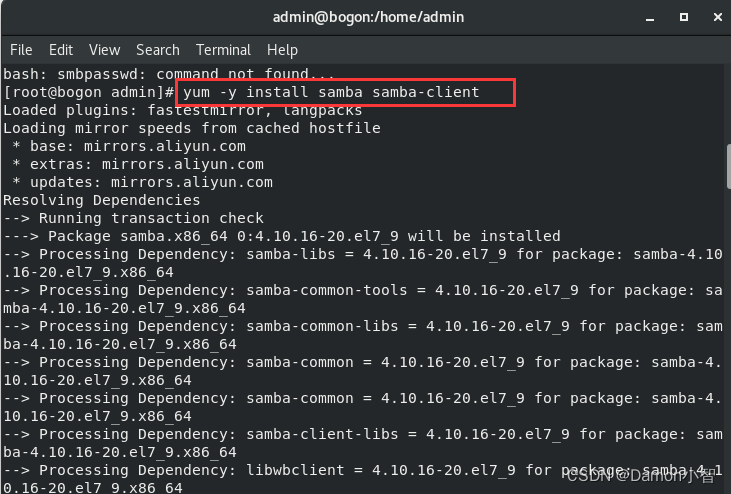
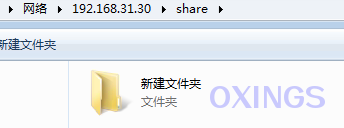
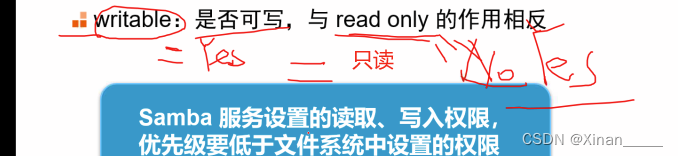



















![[C#]winformYOLO区域检测任意形状区域绘制射线算法实现](https://img-blog.csdnimg.cn/direct/156cdd360787435eb5b95ef38bb5d453.png)